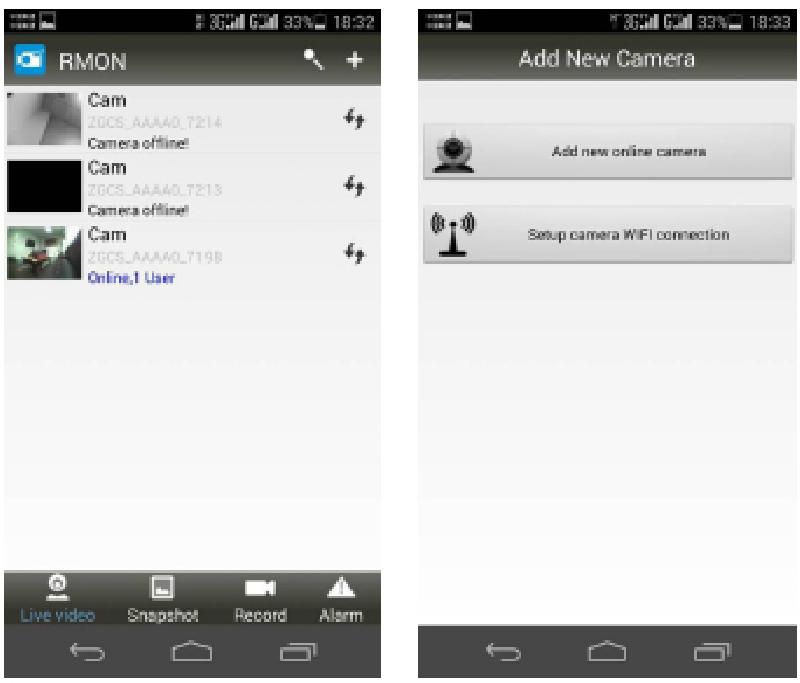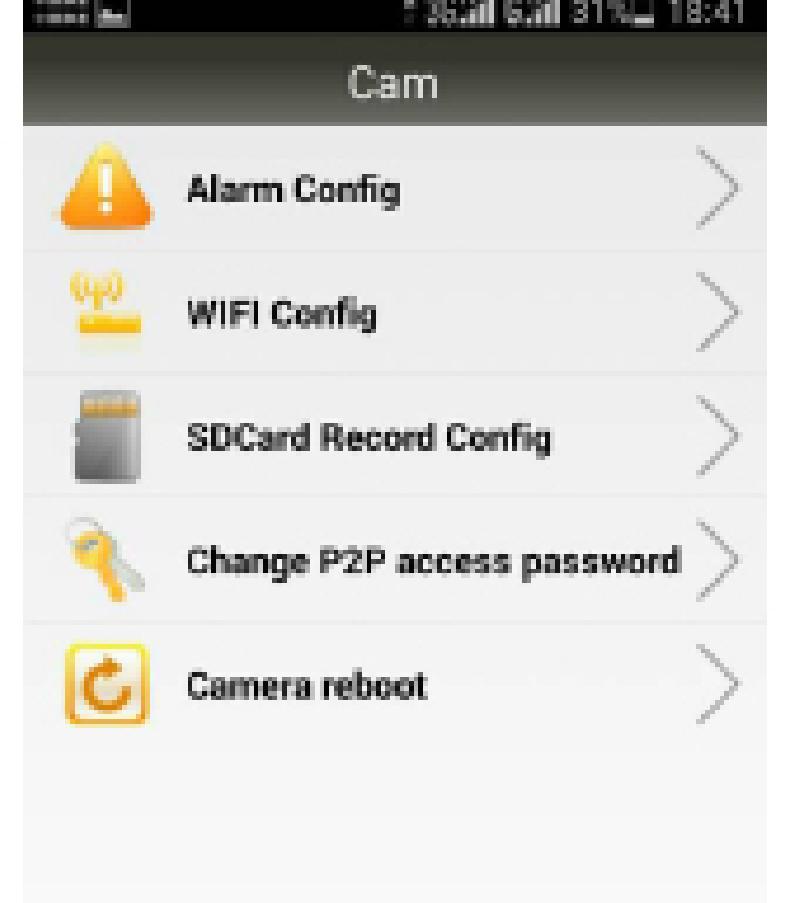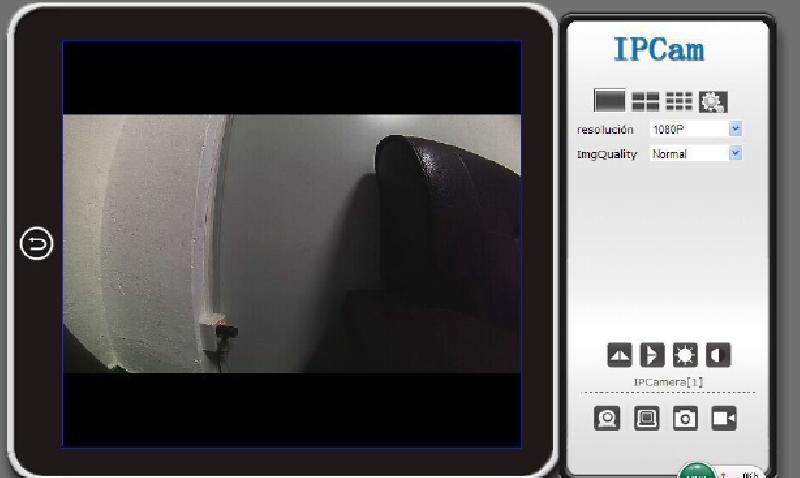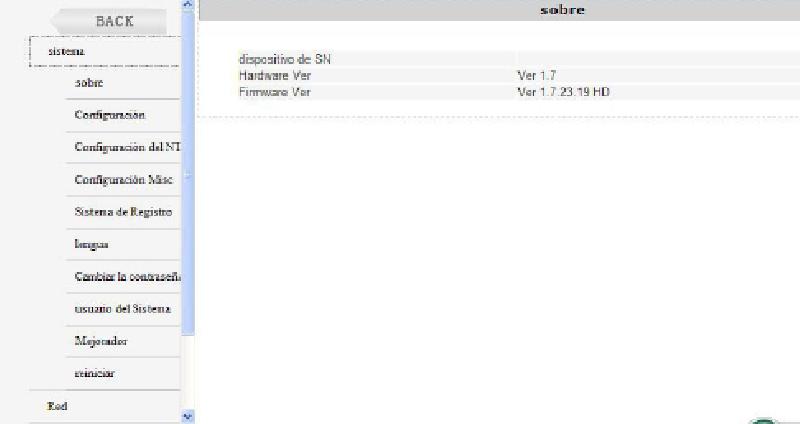Übersicht
- 1. Zeitanzeige
- 2. Blaue Status LED / WLAN LED
- 3. Nachtsicht-LEDs
- 4. Kameralinse
- 5. Uhrzeiteinstellung
- 6. HOCH-Taste / 12/24-Stunden-Ansicht
- 7. RUNTER-Taste
- 8. Ein-/Aus-Taste
- 9. Start-Taste
- 10. Bewegungserkennung
- 11. Videoaufnahme
- 12. Foto-Modus
- 13. Audioaufnahme
- 14. Lade-LED
- 15. USB-Anschluss
- 16. MicroSD-Slot
- 17. Akku
Zeiteinstellung
Drücken Sie auf Set, um die Stunde einzustellen. Mit HOCH/RUNTER ändern Sie den Wert. Mit erneutem Druck auf Set gelangen Sie zur Einstellung des Minuten-Wertes. Drücken Sie SET erneut, die Uhrzeit ist geändert.
Vorbereitung
Öffnen Sie das Gehäuse der WLAN-Überwachungskamera, entfernen Sie den Kunststoff am Akku. Laden Sie den Akku. Legen Sie eine formatierte Speicherkarte ein. Legen Sie den Schalter auf ein.
WLAN Verbindung
Das Gerät versucht sich nach dem Einschalten mit einem bestehenden Netzwerk zu verbinden. Wenn dies nicht gelingt (z.B. beim ersten Einschalten), baut es ein eigenes WLAN Netzwerk auf, in das man sich einloggen kann. Dieser Vorgang dauert ca. 60 Sekunden.
App installieren
Laden Sie sich für Android oder iOS die App „RMON“ herunter.
Mit dem WLAN der Kamera verbinden
Die WLAN-Kamera baut ein WLAN auf, dessen Name mit „Y“ beginnt und relativ lang ist. Verbinden Sie sich damit, ein Passwort ist standardmäßig nicht notwendig. Öffnen Sie dann die App. Klicken Sie auf „+“. Fügen Sie die Kamera hinzu „Add new online camera“. Sehen Sie das Livebild.
Kamera mit ihrem WLAN verbinden
Öffnen Sie die App. Klicken Sie auf „+“. Wählen Sie „Setup camera wifi connection“. Geben Sie den UID Code ein und die Zugangsdaten ihres Netzwerks. Klicken Sie auf „Start configuring Wifi“. Die App verbindet nun die Kamera mit Ihrem WLAN.
Ist die Kamera mit Ihrem WLAN verbunden, können Sie diese in der App über „Add new online camera“ suchen und einfügen.
Wenn die Kamera nicht mit ihrem WLAN verbunden werden soll, sondern Sie immer den Direktzugriff nutzen möchten, klicken Sie stattdessen auf „Add new online camera“.
Ansicht in App
Wenn Sie die Kamera hinzugefügt haben und aus der Liste aufgerufen haben, sehen Sie das Livebild. Ein Druck aufs Display zeigt Ihnen die Optionsmöglichkeiten an.
In der oberen Leiste kann die Auflösung geändert werden. Je nach WLAN-Verbindung kann dies sinnvoll sein, um flüssigere Übertragung zu erhalten.
Zudem sind Helligkeit und Kontrast per Schieberegler anpassbar.
Am unteren Rand erscheinen folgende Symbole:
In der Reihenfolgen von Links nach rechts:
Audioübertragung einschalten, Ton zum Gerät übertragen.Fotoaufnahme auf dem Smartphone. Videoaufnahme auf dem Smartphone.
Weiterführende Einstellungen per App
In der Kameraliste in der App befindet sich rechts neben jeder Kamera, die online ist, ein Symbol für die Einstellungen.
Klicken Sie Advance Config zur weiteren Konfiguration. Konfigurieren Sie den Alarm (Bewegungserkennung) und was geschehen soll, wenn eine Bewegung erkannt wird.
SD-Karten-Aufnahme: Stellen Sie ein ob eine automatische Aufnahme bei Bewegungserkennung oder dauerhaft erfolgen soll. Wahlweise natürlich auch keine Aufnahme. Eine Endlosaufnahme (Umlauf) ist möglich. Dann werden die ältesten Daten überschrieben, sollte der Speicher voll sein. Beim Zugriff per PC können Sie einen Zeitplan einstellen.
Stellen Sie eine Alarm-E-Mail Adresse ein zur Alarmierung bei Bewegungserkennung. Auch ein FTP Upload bei Bewegungserkennung ist möglich.
Zugriff am PC
Öffnen Sie die Software „IPCamera.exe“ von der CD. Ihr PC muss dabei entweder im WLAN der Kamera sein oder im gleichen Netzwerk wie die Kamera.
Die Software sucht automatisch nach einer Kamera im Netzwerk. Starten Sie die Suche erneut, indem Sie rechts in das Fenster klicken und „Refresh Camera List“ wählen.
Wird eine Kamera gefunden, geben Sie die IP in ihrem Browser ein. Mit Doppelklick auf die Kamera wird die IP automatisch im Internet Explorer geöffnet. Dort wird nach Name (admin) und Passwort (Feld leer lassen) gefragt. Dann gelangt man zum Livebild und den Einstellungen.
Einstellungen per Browser
Im Menü können folgende Einstellungen getätigt werden:
Time Setting: Zeit- und Datumseinstellung.
Administrator password setting: Ändern Sie das Zugriffspasswort im Browserzugriff.
Gerätepasswort: Ändern Sie das Passwort für den Zugriff aufs Gerät.
Alarm setting: Einstellungen der Bewegungserkennung.
E-Mail-Parameter: E-Mail-Einstellungen.
FTP-Parameter: FTP-Einstellungen.
Aufnahme: Wählen Sie den Aufnahmepfad für Aufnahmen am PC.
SD card setting: Einstellungen zur SD-Karte, hier können Sie einen Zeitplan zur Aufnahme einstellen.
View the content of SD card: Inhalt der SD-Karte ansehen.